Frage
Problem: Wie behebt man den Fehlercode 1068 der Peer-Netzwerkgruppierung?
Heimnetzgruppe schlägt mit einem Fehler 1068 fehl, der besagt, dass "Windows konnte die Peer-Netzwerkgruppierung nicht starten" Dienst auf dem lokalen Computer.“ Ich muss dringend einige Dateien übermitteln, daher würde ich mich sehr über Ihre freuen Hilfe!
Gelöste Antwort
Windows bietet seinen Benutzern eine Heimnetzgruppenfunktion, die entwickelt wurde, um die Dateifreigabe viel einfacher als zuvor zu machen. Die Funktion war in den älteren Windows-Versionen wie XP, Vista oder 7 nicht verfügbar, aber in Windows 8, 8.1 oder 10 können Benutzer sie frei verwenden. Aber was ist HomeGroup eigentlich? Es ist eine Funktion, die es Benutzern ermöglicht, Dateien und Drucker mit wenigen anderen Windows-PCs zu teilen, die mit demselben lokalen Netzwerk verbunden sind. Die gesamte HomeGroup-Funktion basiert auf dem Peer Networking Grouping-Dienst, der die Mehrparteienkommunikation mithilfe von Peer-to-Peer-Gruppierung ermöglicht. Wenn der Peer Networking Grouping-Dienst nicht ordnungsgemäß funktioniert, erhalten Benutzer möglicherweise den Fehlercode 1068, der besagt, dass "Windows konnte nicht gestartet werden". den Peer Networking Grouping-Dienst auf dem lokalen Computer.“ Dies bedeutet, dass die Heimnetzgruppenfunktion nicht vollständig funktioniert und Sie sie reparieren müssen manuell.
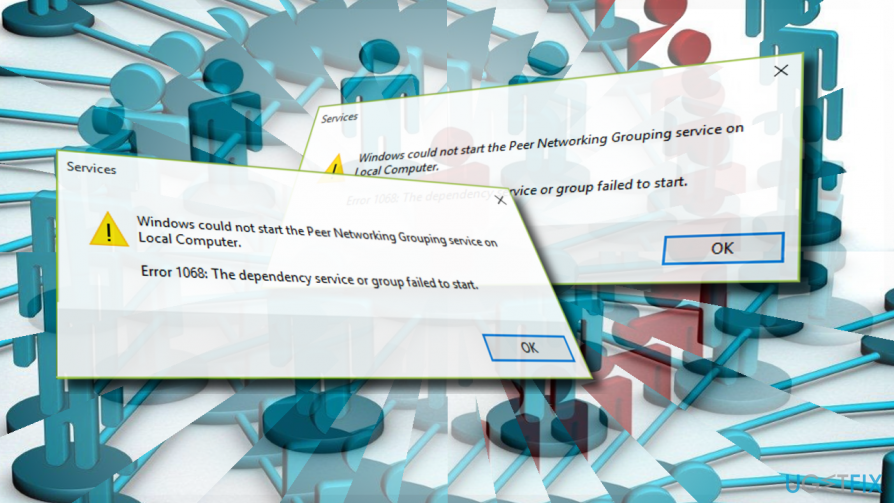
Windows konnte den Peer-Netzwerkgruppierungsdienst auf dem lokalen Computer nicht starten.
Fehler 1068: Der Abhängigkeitsdienst oder die Gruppe konnte nicht gestartet werden.
Behebung des Fehlers „Windows konnte die Peer-Netzwerkgruppierung nicht starten“ mit einem Fehlercode 1068
Um ein beschädigtes System zu reparieren, müssen Sie die lizenzierte Version von. erwerben Reimage Reimage.
Überprüfen Sie die Peer-Netzwerkdienste
Wenn der Peer-Netzwerkdienst nicht ordnungsgemäß ausgeführt wird, kann der Peer-Netzwerkfehler 1068 auftreten. Um dies zu überprüfen, gehen Sie bitte wie folgt vor:
- Drücken Sie Windows-Taste + R, Typ Dienstleistungen.msc, und drücke Eingeben.
- Auf der Liste der Dienste finden Sie die Protokoll zur Auflösung von Peernamen, Peer Networking Identity Manager, Peer Networking
- Gruppierung und Veröffentlichung des PNRP-Maschinennamens Dienstleistungen.
- Stellen Sie sicher, dass alle diese Prozesse aktiviert sind. Klicken Sie dazu mit der rechten Maustaste darauf und wählen Sie Ermöglichen.
Entfernen Sie die Datei idstore.sst
Die meisten Windows-Benutzer haben es geschafft, den Fehler 1068 im Peer-Netzwerk zu beheben, indem sie die folgenden Schritte ausführen:
- Navigieren Sie zum C:\\Windows\\ServiceProfiles\\LocalService Verzeichnis und öffnen Sie die Anwendungsdaten Mappe.
- Wenn Sie diesen Ordner nicht sehen können, klicken Sie auf Aussicht und markiere die Versteckte Gegenstände.
- Öffne jetzt die Roaming\\PeerNetworking Ordner und suchen Sie die idstore.sst Datei.
- Klicken Sie mit der rechten Maustaste darauf und wählen Sie Entfernen.
Registrierungseinträge ändern
- Drücken Sie Windows-Taste + R, Typ regedit, und drücke Eingeben.
- Navigieren Sie zum HKEY_LOCAL_MACHINE\\SOFTWARE\\Richtlinien\\Microsoft\\Peernet Schlüssel.
- Suchen und doppelklicken Sie im rechten Bereich auf das DWORD deaktiviert.
- Setzen Sie den Wert auf 0 und klicke OK.
Lokale Gruppenrichtlinie verwenden
- Drücken Sie Windows-Taste + R, Typ gpedit.msc, und drücke Eingeben.
- Navigieren Sie zum Computer-Konfiguration > Administrative Vorlagen > Netzwerk > Microsoft Peer-to-Peer-Netzwerkdienste.
- Doppelklicken Sie auf das Deaktivieren Sie die Microsoft Peer-to-Peer-Netzwerkdienste Möglichkeit.
- Klicken Sich bewerben und OK um die Änderungen zu speichern.
Problembehandlung für Heimnetzgruppe ausführen
- Drücken Sie Windows-Taste + S, Typ Heimnetzgruppe, und doppelklicken Sie auf die Suchergebnisse.
- Wähle aus Fehlerbehebung für Heimnetzgruppen und warten Sie, bis der Scan abgeschlossen ist.
MachineKeys-Sicherheitsberechtigung ändern
- Öffne das C:\\ProgramData\\Microsoft\\Crypto\\RSA\\ Ordner und klicken Sie mit der rechten Maustaste auf das Maschinenschlüssel Mappe.
- Wählen Eigenschaften und öffnen Sicherheit Tab.
- Klicken Bearbeiten und markiere die Alle Möglichkeit.
- Überprüfen Sie jetzt die Volle Kontrolle Option und klicken Sie Sich bewerben > OK.
Repariere deine Fehler automatisch
Das Team von ugetfix.com versucht sein Bestes zu tun, um den Benutzern zu helfen, die besten Lösungen zur Beseitigung ihrer Fehler zu finden. Wenn Sie sich nicht mit manuellen Reparaturtechniken abmühen möchten, verwenden Sie bitte die automatische Software. Alle empfohlenen Produkte wurden von unseren Fachleuten getestet und freigegeben. Tools, mit denen Sie Ihren Fehler beheben können, sind unten aufgeführt:
Angebot
mach es jetzt!
Fix herunterladenGlück
Garantie
mach es jetzt!
Fix herunterladenGlück
Garantie
Wenn Sie Ihren Fehler mit Reimage nicht beheben konnten, wenden Sie sich an unser Support-Team. Bitte teilen Sie uns alle Details mit, die wir Ihrer Meinung nach über Ihr Problem wissen sollten.
Dieser patentierte Reparaturprozess verwendet eine Datenbank mit 25 Millionen Komponenten, die jede beschädigte oder fehlende Datei auf dem Computer des Benutzers ersetzen können.
Um ein beschädigtes System zu reparieren, müssen Sie die lizenzierte Version von. erwerben Reimage Tool zum Entfernen von Malware.

Verhindern Sie, dass Websites, ISP und andere Parteien Sie verfolgen
Um völlig anonym zu bleiben und den ISP und die Regierung vor Spionage auf dich solltest du anstellen Privater Internetzugang VPN. Es ermöglicht Ihnen, sich völlig anonym mit dem Internet zu verbinden, indem Sie alle Informationen verschlüsseln, Tracker, Werbung sowie schädliche Inhalte verhindern. Am wichtigsten ist, dass Sie die illegalen Überwachungsaktivitäten stoppen, die die NSA und andere Regierungsinstitutionen hinter Ihrem Rücken durchführen.
Stellen Sie Ihre verlorenen Dateien schnell wieder her
Während der Nutzung des Computers können jederzeit unvorhergesehene Umstände eintreten: Er kann sich aufgrund eines Stromausfalls abschalten, u. a Blue Screen of Death (BSoD) kann auftreten, oder zufällige Windows-Updates können den Computer beschädigen, wenn Sie einige Zeit weg waren Protokoll. Dadurch können Ihre Schularbeiten, wichtige Dokumente und andere Daten verloren gehen. Zu genesen verlorene Dateien können Sie verwenden Datenwiederherstellung Pro – es durchsucht Kopien von Dateien, die noch auf Ihrer Festplatte verfügbar sind, und ruft sie schnell ab.